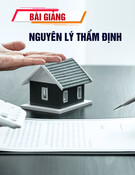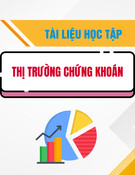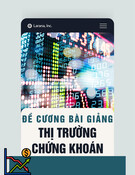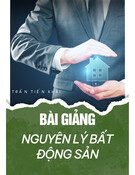Phân tích kỹ thuật Metastock P1
Metastock là một phần mềm phân tích kỹ thuật khá phổ biến. Ngoài việc cung cấp
công cụ phân tích kỹ thuật thông qua các biểu đồ, chỉ số v.v, Metastock cho phép
người sử dụng kết nối dữ liệu Online, thực hiện lệnh mua và bán chứng khoán tự
động (nếu công ty môi giới có hạ tầng kỹ thuật cho phép điều này) và nhiều chức
năng khác. Nhiều phần mềm phân tích chứng khoán khác cũng rất phổ biến và có
những tính năng riêng, ví dụ thực hiện marketing scanning (lọc ra một số chứng
khoán đáp ứng tiêu chí nhất định), đưa ra một vài loại biểu đồ “độc quyền”.
Ngược lại, lợi thế của Metastock là giao diện đơn giản, dễ sử dụng, phù hợp với
mọi thị trường, và đặc biệt có công cụ Metastock Formula Language (một dạng
như công thức của Excel), cho phép tạo ra những tính năng cao cấp tuỳ nhu cầu
của người sử dụng. Chính vì thế có rất nhiều những sản phẩm được tạo ra để gắn
vào Metastock (gọi là plug-ins), ví dụ các công cụ phân tích của các công ty như
Profitunity, PS, Robert Deel v.v. Nói chung là Metastock phù hợp với mọi trình độ
phân tích kỹ thuật.
Phần 1: Cài đặt: Cài đặt phiên bản MS Professional 8.0 (có thể mua đĩa ở ngoài)
là phù hợp đối với thị trường Việt Nam rồi, không nhất thiết phải download phiên
bản mới hơn (9.0) cho mất công.
Phần 2: Sau khi cài đặt: The Downloader dùng để xử lý data (tải, nhập, chỉnh
sửa, copy, xoá, sắp xếp v.v), còn Metastock Professional dùng để thực hiện phân
tích kỹ thuật trên dữ liệu của The Downloader.
Giao diện và cách sử dụng: Nếu ai đã từng sử dụng MS Word, MS Excel hoặc
Powerpoint sẽ thấy sự tương đồng giữa hai ứng dụng trên đây và Metastock.
Metastock và The Downloader nút shortcut tương tự (về hình dạng và chức năng)
như các phần mềm Office, như New, Open, Save, Print, Undo, Redo v.v. Ngoài ra
có những nút khác của riêng Metastock mà tôi sẽ nói kỹ hơn ở phần sau.
Đặc biệt, Metastock cho phép các thao tác: double-click (kích đúp chuột), righ-
click (kích chuột phải), drag-and-drop (kích và rê chuột), context sensitive help
(trợ giúp tuỳ theo từng tình huống) hoàn toàn tương tự như khi sử dụng Word,
Excel hay Powerpoint, vì thế khi các bạn lúng túng với một chức năng hay object
nào đó, chỉ cần nhớ right-click, double-click hoặc click vào biểu tượng Help hoặc
dấu hỏi bên cạnh mũi tên là có câu trả lời.
Phần 3: Dữ liệu sử dụng cho Metastock
Trước khi đi sâu tìm hiểu cách sử dụng Metastock, tôi sẽ nói sơ qua về dữ liệu sử
dụng để phân tích bằng Metastock. Metastock sử dụng dữ liệu Online (được cung
cấp qua Internet, có thể ở dạng Real time nghĩa là ngay lập tức, hoặc có độ trễ nhất
định tuỳ nhà cung cấp), hoặc dữ liệu Local (do mình tự load vào máy). Ở đây xin
giới hạn đến bối cảnh của TTCK Việt Nam là phải dùng Local data, và nguồn dữ
liệu hiện có duy nhất theo tôi biết hiện nay là từ website của BSC. Các bạn truy
cập vào trang web www.bsc.com.vn, sau đó chọn Giá thống kê / Download Price
và tải file dữ liệu về máy tính.
Dữ liệu của BSC có dưới dạng file .dat theo từng ngày, tên file là StockDay hoặc
MarketDay, hoặc toàn bộ dữ liệu từ đầu đến một ngày nào đó (BSC thường gom
toàn bộ dữ liệu 1-2 lần một tháng), tên file là StockData hoặc MarketData (lưu ý
phân biệt chữ Day hoặc Data trong tên file).
File StockDay hoặc StockData chứa dữ liệu từng chứng khoán, còn file
MarketDay hoặc MarketData chứa dữ liệu của chỉ số VNINDEX.
Dữ liệu trong file được chứa thành từng record (từng hàng), mỗi record cho một
ngày cho một chứng khoán và có các thông tin sau:
Ticker,Date,Open,High,Low,Close,Volume
(Mã chứng khoán, Ngày, Giá mở cửa, Giá cao, Giá thấp, Giá đóng cửa, Khối
lượng GD)
Dữ liệu Date được quy ước theo dạng mm/dd/yyyy (tháng/ngày/năm). Trình tự sắp
xếp trên đây và quy ước dữ liệu Date này cũng chính là mặc định về quy ước sắp
xếp dữ liệu nguồn dạng ASCII sử dụng cho Metastock. Khi các bạn tự tạo ra dữ
liệu bằng tay (giả sử là Excel, ví dụ để xây dựng chỉ số Advance-Decline Line, các
bạn phải tự tạo dữ liệu về số lượng chứng khoán giảm giá trong ngày, số lượng
chứng khoán tăng giá trong ngày v.v là những dữ liệu không được cung cấp sẵn)
thì cũng phải tuân theo những quy ước về dữ liệu nguồn phù hợp với từng dạng
file (Excel, Quattro, ASCII). Tôi không đi sâu vào chi tiết, trong phạm vi của phần
này dữ liệu của BSC đã phù hợp với mục đích của Metastock rồi.
Về lý thuyết, đối với một file dữ liệu dùng để nhập vào, Metastock chỉ cần 2
trường là Date và Close (nếu nhập dữ liệu vào một chứng khoán đã có sẵn thì
không cần Ticker, nếu không có ticker và chưa có chứng khoán thì Metastock tự
tạo và hỏi mình đặt tên). Tuy nhiên vì Metastock lưu dữ liệu theo 6 trường
(fields): Ticker, Date, Open, High, Low, Close, Volume và Open Interest, nên
những trường không có sẽ bị gán giá trị = 0, các bạn nên lưu ý trường hợp này.
Open Interest là một thông tin quan trọng cho phân tích kỹ thuật, tuy nhiên nó liên
quan đến Options (quyền mua / quyền bán) vốn chưa có trên TTCK Việt Nam,
chứ nó không phải là khối lượng dư mua hay dư bán sau mỗi phiên như một số
người lầm tưởng. Vì vậy chúng ta có thể bỏ qua Open Interest.
Lưu ý quan trọng: sau này khi sử dụng tốt Metastock, các bạn cần kiểm tra (Test)
dữ liệu vì dữ liệu của BSC có nhiều chỗ sai. TTCK Việt Nam lấy giá Open là giá
Close của hôm trước, với phương thức khớp lệnh theo phiên như hiện nay giá
Open có thể không nằm trong khoảng High – Low. Bên cạnh đó BSC thường nhập
lộn giá trị của High – Low – Close (nhất là của VNINDEX) nên đôi khi thấy High
nhỏ hơn Low, hoặc Close lớn hơn High v.v. Ngoài ra, khi trong một ngày chứng
khoán X không có giao dịch, BSC sẽ quy giá trị của High = Low = Close =
Volume = 0, điều này không đúng (chỉ có volume = 0 thôi, còn Close nên lấy bằng
Open nếu không có giao dịch, nếu quy tất cả về zero thì sẽ làm biểu đồ giá bị tụt
xuống dưới, tất cả các chỉ số khác bị sai lệch). Tôi sẽ nói kỹ hơn về cách Test dữ
liệu ở phan sau
Phần 4: Nhập dữ liệu cho Metastock
Chúng ta đã có ý tưởng sơ qua về loại dữ liệu sử dụng cho Metastock, và chúng ta
cũng tạm hài lòng với những gì BSC cung cấp. Trước khi tìm hiểu kỹ hơn, tôi sẽ
nói về cách nhập dữ liệu của BSC vào Metastock. Các bạn sử dụng những nguồn
dữ liệu khác nếu chưa rành có thể liên lạc với tôi để biết cụ thể hơn.
Trong website của BSC cũng có hướng dẫn cách nhập dữ liệu vào Metastock
thông qua công cụ Convert. Ở đây tôi xin hướng dẫn vắn tắt:
Trước hết các bạn hãy lưu file dữ liệu của BSC vào một thư mục nào đó. Bất kỳ
thư mục nào trên máy tính cũng được, đặt tên thư mục là gì cũng được. Đây là thư
mục chứa file nguồn, giả sử tôi đặt tại My Documents / DataCK. Giả sử chúng ta
có các file dữ liệu của toàn bộ chứng khoán tải từ www.bsc.com.vn tính đến ngày
1/12/2006, đặt tên file là StockData1.12, và dữ liệu của VNINDEX tính đến
1/12/2006, đặt tên file là MarketData1.12.
Khi cài đặt Metastock thì phần mềm sẽ tự động tạo ra thư mục Metastock Data
trong ổ C: trong đó có folder Sample chứa các dữ liệu mẫu kèm theo Metastock.
Chúng ta sẽ tạo thư mục BSC Data bên trong thư mục Metastock Data để chứa các
file dữ liệu Metastock sau khi chúng đã được Convert từ dạng file .dat của BSC
qua dạng file của Metastock. Tương tự như trên, chúng ta mở thư mục ở đâu cũng
được, đặt tên gì cũng được. Đặt ở thư mục này chỉ là cho tiện thôi.
Sau đó các bạn mở The Downloader, chọn Convert (từ menu Tools / Convert hoặc
ấn nút Convert hình 2 cái vali có mũi tên trên Toolbar). Dưới đây là phần Convert
dữ liệu các chứng khoán. Cách convert dữ liệu VNINDEX làm tương tự.
Trong cửa sổ Convert Securities, phần Source, chọn File type là ASCII Text. Chọn
nút Browse để mở file StockData1.12 trong thư mục chứa file nguồn (My
Documents / DataCK / StockData1.12).
Trong phần Destination, chọn File type là Metastock. Chọn Browse, sẽ hiện ra cửa
sổ Save, chúng ta chọn thư mục C: / Metastock Data / BSC Data, sau đó chọn
Save. Không cần quan tâm đến nút “Security” trong cửa sổ Save.
Bây giờ trong cửa sổ Convert Securities các bạn hãy vào Options, các mục khác
cứ để như mặc định (trong cửa sổ Source không cần điền vào Date Range, không
cần thay đổi Message Limits, Periodicity để Daily, trong cửa sổ Destination chọn
Append data to end of file, Replace matching dates, Create new files, chọn cả
Include Open & Open Interest để có dữ liệu giá mở cửa, còn Open Interest như tôi
nói ở trên chúng ta không cần quan tâm).
Lưu ý: các bạn nên chọn Traverse Source Folder và bỏ chọn Traverse Destination
Folder, tôi không giải thích kỹ phần này, tuy nhiên làm như vậy sẽ tạo tất cả các
file dữ liệu Metastock trong cùng một folder thay vì mỗi file (cho mỗi chứng
khoán) trong 1 folder riêng. Việc này có những ích lợi nhất định mà tôi sẽ nói ở
phần sau.
Sau khi đã đặt các tuỳ chọn như trên, nhấn OK để thực hiện việc chuyển đổi dữ
liệu. Nếu nhập toàn bộ dữ liệu từ đầu có thể sẽ mất khá nhiều thời gian. Khi hoàn
tất việc convert dữ liệu sẽ hiện ra Conversion Report. Tác dụng của conversion
report là cho chúng ta biết việc convert dữ liệu có trọn vẹn hay không, có bị lỗi
hay không. Có ba biểu tượng: dấu X màu đỏ biểu thị các records bị lỗi (ví dụ lỗi
High < Low hoặc Close > High), dấu tam giác vàng biểu thị warnings (ví dụ có
thay đổi quá lớn từ High – Close), dấu tick màu xanh biểu thị mọi thứ OK. Thông
thường dấu tick màu xanh sẽ xuất hiện bên trái cạnh mỗi mã chứng khoán được
convert, ngoài ra phía sát lề phải giả sử có số 1 xuất hiện ở cột tương ứng với dấu
X màu đỏ, nghĩa là dữ liệu của mã chứng khoán đó đã được convert, tuy nhiên bị
errors.
Bảng conversion report có tác dụng trong những trường hợp việc convert dữ liệu
vì một lý do gì đó mà không trọn vẹn (ví dụ thường xảy ra khi convert dữ liệu
Excel qua Metastock nhưng định dạng file không đúng cách). Khi đó nếu kích đúp
vào mỗi mã chứng khoán, ta sẽ biết Metastock đã xử lý như thế nào: có thể đã
không thực hiện (xuất hiện số 0), hoặc được convert nhưng một số record bị
discarded (không được convert). Khi đó cần xem lại quá trình convert, file dùng để
convert và phải thực hiện lại thao tác Convert Securities.
Như vậy là chúng ta đã có dữ liệu để phân tích. Từ đây về sau, hàng ngày bạn có
thể tải dữ liệu từ website của BSC vào và thực hiện Convert tương tự như trên, giữ
nguyên tất cả những tuỳ chọn trong mục Options.
Phần 5: Tìm hiều các menu của The Downloader
Sau đây tôi trình bày về các menu của The Downloader. Mỗi khi chọn một chức
năng nhất định, một cửa sổ sẽ hiện ra, tôi xin không đi chi tiết vào tất cả các nút
trong mỗi cửa sổ. Các bạn có thể đặt câu hỏi trong topic này hoặc gặp tôi tại địa
chỉ Trà Quán Padme ở bài đầu tiên, tôi sẽ giải thích thêm. Ngoài ra cũng xin nhắc
lại là Metastock có chức năng Context Sensitive Help, trong mỗi cửa sổ sẽ có nút
Help giải thích chi tiết chức năng của mỗi nút trong từng cửa sổ, các bạn có thể
click vào đó để tìm hiểu.
The Downloader / File:
Trong mục File có chức năng New để tạo một chứng khoán mới (chưa có dữ liệu),
Open để mở một chứng khoán hiện có, Print để in. Thông thường khi các bạn có
dữ liệu, ví dụ của BSC (www.bsc.com.vn ) hoặc dữ liệu các bạn tự tạo qua Excel
và chuyển dữ liệu đó thành dữ liệu của Metastock thì các chứng khoán sẽ được tự
động tạo ra trong quá trình nhập dữ liệu, vì vậy các bạn không cần quan tâm lắm
đến chức năng New.
Trong File / New có hai lựa chọn: Security hoặc Composite. File / New / Security
nghĩa là tạo ra một chứng khoán “gốc”, nghĩa là chứng khoán “thật” để nạp dữ liệu
của chứng khoán đó vào phân tích. Ví dụ tôi tạo ra chứng khoán GMD và nhập dữ
liệu của GMD vào (như tôi nói ở trên, nếu các bạn đã có sẵn data của GMD và
trong dữ liệu của GMD có ticker thì khi nhập data của GMD vào Metastock bằng
chức năng Convert, chứng khoán GMD sẽ tự động được tạo ra).
File / New / Composite dùng để tạo ra một chứng khoán (đúng ra cứ gọi nó là
Composite cho khỏi lộn) bằng cách kết hợp 2 chứng khoán khác thông qua các
phép toán cộng, trừ, nhân, chia. Ví dụ: tôi muốn biết GMD tăng trưởng so với toàn
bộ thị trường như thế nào, tôi sẽ lấy GMD chia cho VNINDEX và theo dõi hiệu số
này qua thời gian. Như vậy tôi sẽ tạo ra một Composite bằng GMD / VNINDEX.
File / New / Open dùng để mở dữ liệu của một chứng khoán. Dữ liệu của chứng
khoán trong Metastock như đã nói ở trên gồm có các trường Ticker, Date, Open,
High, Low, Close, Volume và Open Interest, và được lưu trữ dưới dạng datasheet
(một dạng như bảng tính Excel).
Trong Downloader / File , mỗi khi mở dữ liệu một chứng khoán dưới dạng
datashet sẽ có các chức năng khác như Close, Save, Page Setup, Print v.v cũng
tương tự như các phần mềm Office, tôi không đi sâu vào chi tiết.
Bây giờ giả sử các bạn hãy mở dữ liệu của GMD (sau khi đã qua phần convert dữ
liệu của BSC thành dữ liệu Metastock mà tôi trình bày ở trên). Chọn File / Open
hoặc ấn vào nút Open trên thanh công cụ. Cửa sổ Open sẽ hiện ra, bạn chọn GMD
trong danh sách các mã chứng khoán hoặc gõ vào GMD ở ô Security. Lưu ý là nếu
convert data của BSC theo cách ở trên và không làm thêm thao tác gì khác thì tên
chứng khoán (Name) và mã chứng khoán (Symbol) là giống nhau, ví dụ đều là
GMD – GMD chứ không phải là Gemadpet – GMD. Click vào Open và datasheet
của GMD sẽ hiện ra.
Phần 6: Tìm hiều các menu của The Downloader (tiếp)
Chào mừng các bạn trở lại. Chúng ta đã mở datasheet của GMD. Phần trên của
datasheet là các thông tin chung về chứng khoán GMD, các bạn có thể đổi symbol,
đổi tên, nhập lại First date là ngày tương ứng với record đầu tiên, chỉnh lại đơn vị
tính, có các cột Open và Open Interest hay không. Sau khi các bạn sửa những
thông tin đó thì datasheet sẽ được tự động thay đổi theo. Để lưu lại những thay đổi
các bạn có thể nhấn Ctrl + S, hoặc vào File / Save, hoặc click vào biểu tượng Save
trên thanh công cụ. Nếu không làm vậy, khi đóng datasheet lại, Downloader cũng
sẽ có câu hỏi có lưu lại những thay đổi không.
Downloader / Edit
Phần dưới của datasheet tương tự như bảng tính Excel, trong đó có các cột là các
trường (fields), có các ô (cells), mỗi hàng là một record tương ứng với một ngày.
Trong menu Edit có các chức năng cho phép xử lý các cells nhưl: Cut, Copy,
Paste, Clear. Ngoài ra có chức năng tìm ngày (Find date), ví dụ sau này các bạn
Test dữ liệu và thấy trong quá khứ có những record bị lỗi, cần sửa lại thì sẽ dùng
chức năng Find date để tìm record đó; chức năng chèn thêm dòng (insert row), xoá
dòng (delete row). Tất cả các chức năng trong menu Edit thao tác hoàn toàn giống
như Excel, kể cả phím tắt cũng tương tự (Ctrl + C là copy, Ctrl + X là Cut, Ctrl +
V là paste v.v).
Thông thường chức năng Edit được sử dụng để chỉnh sửa trực tiếp trên datasheet
các dữ liệu của BSC (bị lỗi khá nhiều). Nếu đối với một chứng khoán số lỗi ít thì
có thể sửa tay trên datasheet, còn nếu lỗi nhiều (ví dụ VNINDEX như tôi nói ở
trên) thì có thể phải chuyển data từ dạng file .dat của BSC hoặc từ dạng file của
Metastock qua Excel, sau đó chỉnh sửa dữ liệu tự động trên Excel rồi convert trở
lại Metastock.
Khi các bạn di chuyển con trỏ trong các cells của datasheet, nếu một record có lỗi
thì sẽ bị báo lỗi, ví dụ VNINDEX thường xuyên bị báo lỗi “The High-Low-Close
relationship for
nói, có thể do nhập lộn giá trị của High và Low.
Downloader / View
Trong menu View không có gì đặc biệt. “Last Conversion Report” dùng để xem
kết quả của lần convert data cuối cùng (bài trước đã nói kỹ về converson report).
Downloader / Tools
Đây là menu quan trọng nhất cho việc xử lý dữ liệu của Downloader. Chúng ta đã
biết chức năng Convert (các bạn muốn tìm hiểu cách convert các dạng file khác có
thể đọc thêm trong phần Help, giải thích khá chi tiết, hoặc trao đổi thêm với tôi).
Sau đây tôi sẽ nói về chức năng Test, và các chức năng khác.
Chức năng Test cũng khá đơn giản. Các bạn chọn Tools / Test hoặc click vào
incon Test trên thanh công cụ (biểu tượng một hình chữ nhật có dấu tick). Cửa sổ
Test Securities sẽ hiện ra. Nút Browse để bạn vào thư mục nơi chứa các file data
Metastock. Bạn chọn các Securities để test xem dữ liệu có vấn đề không. Để chọn
toàn bộ các Securities có thể chọn 1 security bất kỳ, sau đó nhấn Ctrl+A (y chang
Word hay Excel!). Để chọn 1 loạt securities liền nhau, sử dụng phím Shift + mũi
tên. Để chọn 1 số securities riêng lẻ, nhấn giữ Ctrl trong khi chọn. Trước khi Test,
các bạn hãy vào Options. Trong cửa sổ Options sẽ có một số lựa chọn: Các loại lỗi
nào bạn muốn kiểm tra xem dữ liệu bị lỗi. Có thể chọn tất cả các loại lỗi, tuy vậy
vì thị trường CKVN giao dịch theo phiên, lấy giá Close hôm trước làm giá Open
hôm sau nên hay bị lỗi 1100 “Open outside of High-Low range”, đây là một lỗi
đối với Metastock nhưng không phải là một lỗi đối với TTCKVN nên cần bỏ chọn
lỗi 1100 – nếu không số lượng lỗi báo quá nhiều, khó theo dõi và khi số lỗi vượt
qua ngưỡng Maximum errors mà mình đặt ở dưới thì sẽ ngưng lại, các lỗi sau đó
không được report.
Bên dưới, chọn Show securities with errors only, không chọn Strict test, đặt
Maximum errors khoảng 3000 chẳng hạn. Sau đó OK và quay trở lại cửa sổ Test
Securities. Nhấn Test để thực hiện việc kiểm tra dữ liệu, sau đó Test Report sẽ
hiện ra báo cho các bạn biết mỗi chứng khoán bị những lỗi gì.
Kinh nghiệm của tôi là lỗi bị nhiều ở VNINDEX, và bị ở cả những record gần nhất
nên phải được sửa lại. Còn các chứng khoán khác bị nhiều ở những records của
các năm trước nên bỏ qua cũng không sao (trừ khi bạn muốn chạy backtesting một
trading system nào đó và cần sử dụng dữ liệu của toàn bộ quá khứ).
Phần 7: Tìm hiều các menu của The Downloader (tiếp)
Tools / Adjust : chức năng này dùng để điều chỉnh dữ liệu (chỉnh ngày Start lui về
trước để bổ sung thêm dữ liệu quá khứ, chỉnh dữ liệu của một chứng khoán bằng
cách cộng trừ nhân chia với một giá trị nào đó, chỉnh Start / End time của dữ liệu
trong ngày – intraday data). Trong phạm vi của bài viết này tôi không đi sâu vào
chi tiết vì không cần thiết.
Tools / Copy, Delete : khác với các lệnh Copy / Delete trong menu Edit dùng để
copy hoặc delete dữ liệu của các cells hoặc các records trong một datasheet của
một chứng khoán nào đó đang được mở, các lệnh Copy / Delete trong menu Tools
dùng để copy toàn bộ một file dữ liệu của một chứng khoán (từ folder này qua
folder khác hoặc trong cùng một folder), delete (xoá) một chứng khoán hoặc xoá
toàn bộ data của một chứng khoán.
Tools / Merge : chức năng này dùng để gộp dữ liệu của 2 chứng khoán (lưu ý là
dữ liệu của mỗi chứng khoán đều được tổ chức dưới dạng datasheet với 7 cột:
Date, Open, High, Low, Close, Volume, Open Interest, các records được phân biệt
với nhau bởi giá trị Date). Sử dụng chức năng này ví dụ khi data của cùng một loại
chứng khoán được chứa ở 2 file khác nhau, file thứ nhất chứa data từ 2000 đến
2003, file thứ hai từ 2003 đến nay. Khi đó thực hiện thao tác merge dữ liệu từ file
nguồn (file 1) qua file đích (file 2) để có được một file đầy đủ dữ liệu từ 2000 đến
nay. Sử dụng file nào làm file nguồn, file nào làm file đích cũng được. Chức năng
này ít dùng nên tôi cũng không đi vào chi tiết.
Tools / Sort : chức năng này dùng để sắp xếp dữ liệu của một chứng khoán (Sort
Data) theo trình tự tăng giảm dần về thời gian và loại bỏ những records trùng trong
datassheet của chứng khoán đó, hoặc sắp xếp thứ tự lưu và xuất hiện các file
chứng khoán theo thứ tự abc (Sort Securities). Thông thường các chứng khoán
mới nhất sẽ đứng ở cuối danh sách, chứng khoán lâu nhất đứng ở đầu (đây là cách
sắp xếp ngầm định theo Start Date của Metastock).
Ngoài ra menu Tools còn có các chức năng khác để tải dữ liệu online (download,
vendor options v.v) ít sử dụng nếu chỉ dùng data của BSC.